Full Convert Enterprise是一款好用的电脑数据库文件格式转换工具。使用Full Convert Enterprise可以轻松转换电脑中的数据库文件格式,简单好用;

极速小编就给大家演示一下怎么使用Full Convert Enterprise将电脑本地的MDB格式数据库文件转换成CSV格式吧。点击Full Convert Enterprise主界面的New project新项目,进入新项目界面。点击新项目界面中的or click to choose file点击选择文件,打开文夹浏览窗口;

在文件浏览窗口中,根据MDB数据库文件的存放路径,在文件夹中找到想要进行格式转换的MDB数据库文件。选中MDB数据库文件之后点击打开,就可以将MDB数据库文件导入到Full Convert Enterprise中;

MDB数据库文件成功导入到Full Convert Enterprise中。这时候Full Convert Enterprise会提示我们已经选择了一个文件,基于文件扩展名我们检测到1种数据库类型(Access)。我们选择了第一种数据库类型:Access。点击Continue继续;

接下来我们可以对数据库进行设置。如果我们有对数据库进行加密,请输入用户名和密码,Full Convert Enterprise才能完成数据库数据转换。极速小编这个数据库文件没有设置密码,点击Next下一步就可以进入下一步;

接下来Full Convert Enterprise会要求我们选择数据库格式转换的目标格式,点击数据库格式选择按钮,展开数据库格式选择列表;

在数据库格式列表中,点击选中想要转换的目标数据库文件格式。极速小编选择了CSV格式;

数据库格式选择完成之后,Full Convert Enterprise会要求我们设置数据库文件的输出路径和数据库编码。点击数据库文件夹路径框右边的文件夹按钮,可以打开文件夹浏览窗口,选择数据库保存路径文件夹;

在文件夹浏览窗口中,点击选中想要保存转换格式得到的CSV数据库文件的文件夹,然后点击选择文件夹,就可以完成数据库保存路径设置;

设置好数据库保存路径之后,我们还要选额数据库的编码方式和分隔符,极速小编选择了编码方式为UTF8,分隔符为Comma逗号。数据库输出参数设置完成之后,点击Full Convert Enterprise主界面右下角的Next下一步;

这时候Full Convert Enterprise会要求我们选择MDB数据库中想要转换成CSV数据库的数据分类。Full Convert Enterprise默认全选。点击Next下一步;

这时候Full Convert Enterprise会显示数据库格式转换任务简介。我们可以看到源数据库文件的文件名和文件格式。输出目标数据库的数据库格式的数据库输出路径。点击Finish完成就可以开始将数据库输出到指定的文件夹中;

Full Convert Enterprise正在将MDB格式数据库转换成CSV格式数据库。数据库格式转换需要一定的时间,请耐心等待转换完成;
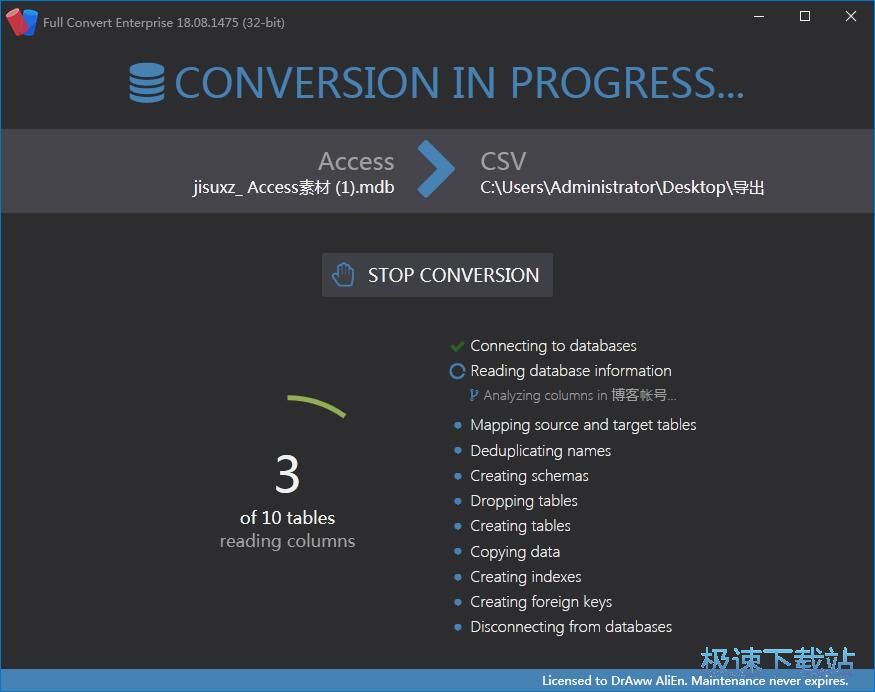
转换完成,这时候Full Convert Enterprise会弹窗提示转换成功。10个数据库项目被成功转换成CSV格式的数据库。点击Browse Target浏览目标文件夹,就可以打开CSV格式数据库文件的输出路径文件夹,查看数据库格式转换结果;
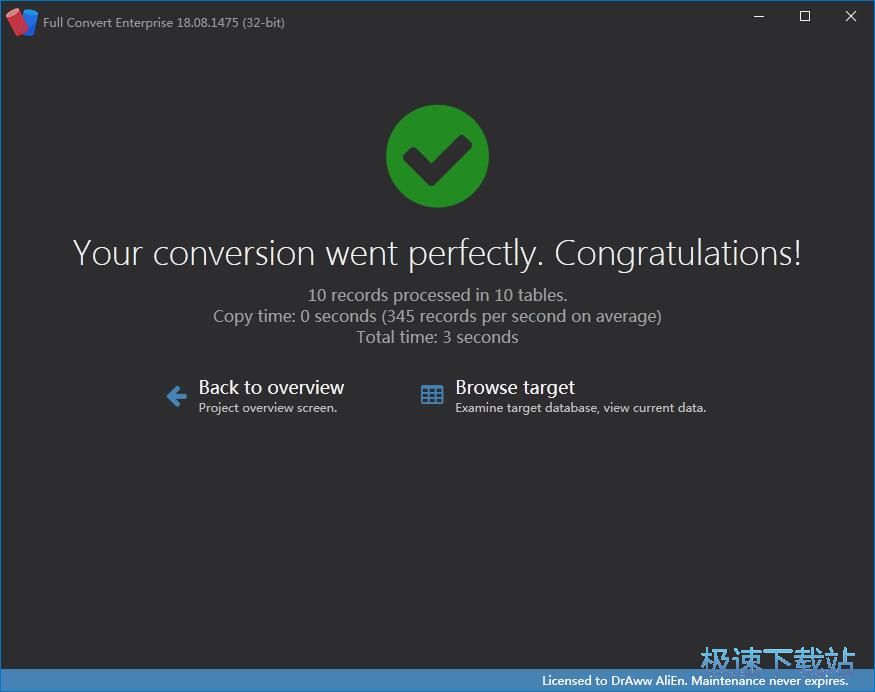
成功打开CSV数据库保存路径文件夹。我们就可以看到使用Full Convert Enterprise将MDB格式数据库转换成CSV格式数据库得到的10个CSV数据库文件。
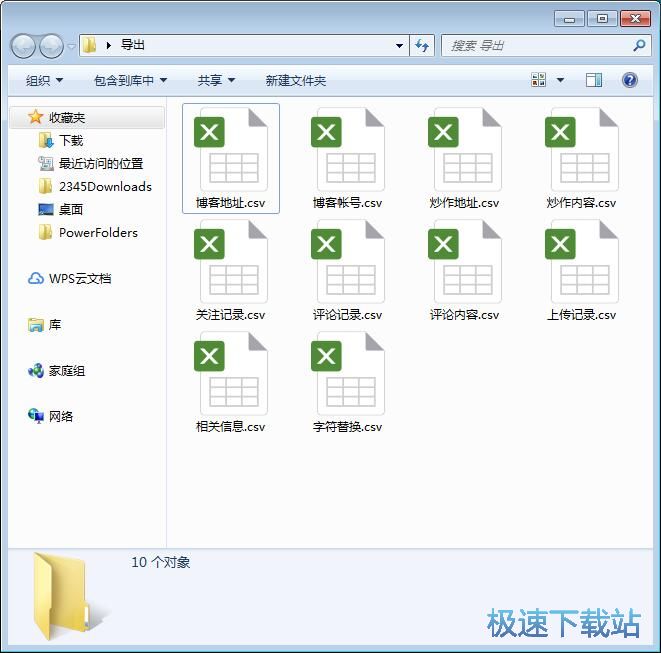
Full Convert Enterprise的使用方法就讲解到这里,希望对你们有帮助,感谢你对极速下载站的支持!